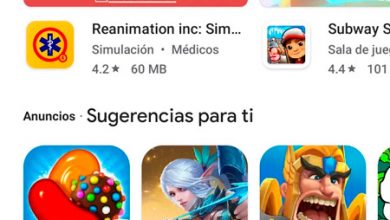Een YouTube-video insluiten op mijn blogger-website of blog
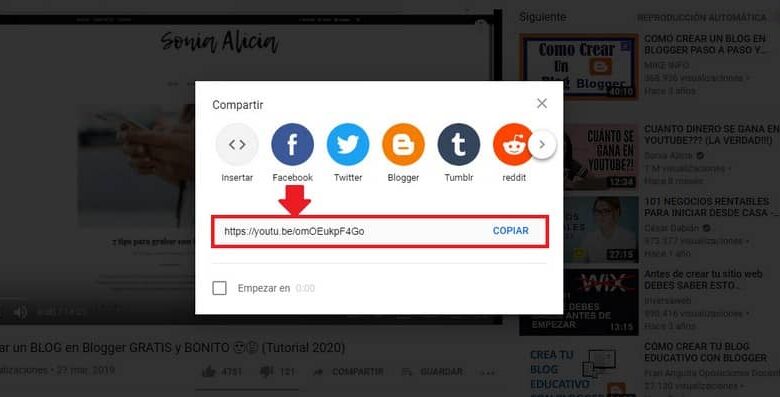
Momenteel is er een grote hoeveelheid inhoud op het web en het trekken of behouden van de aandacht of interesse van het publiek is een gecompliceerde taak, maar dankzij het nieuws en de tools die technologie ons biedt, kunnen we voeg boeiende inhoud toe, zoals informatieve video's , afbeeldingen. naar onze blogs of webpagina's.
Als je toegewijd bent aan het uploaden van video's naar je YouTube-kanaal of als je gewoon een video aan je blog wilt toevoegen om de inhoud dynamischer en leuker te maken, kopiëren simplement de beruchte link of code van de video die u op uw site wilt delen. . Dit kan uw bezoeken aan de website aanzienlijk verhogen.
Hoe vind ik de link van de video die je wilt delen?
Om de link te krijgen, moet je de naam van de video die je op je website wilt invoegen in de YouTube-zoekmachine invoeren en de optie zoeken om partage , die je in de benedenhoek vindt, net onder de video die we hebben gekozen.
Bij het selecteren van de deeloptie verschijnen er verschillende knoppen. De videolink verschijnt in een rechthoek bij de onderkant van de doos , die verschijnt nadat u erop hebt geklikt.
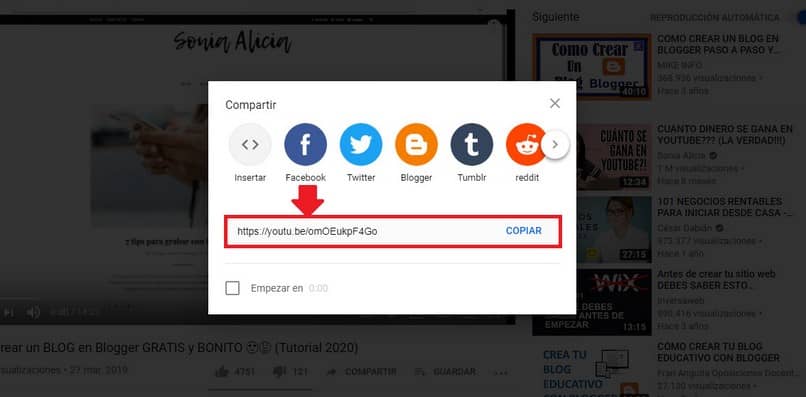
Hoe de beroemde code te vinden?
Om de beruchte code te vinden, moet je op de drukken "invoegen" knop , dit is de eerste knop die rechts van het vak verschijnt dat verschijnt wanneer u de optie voor delen selecteert. Als je erop klikt, verschijnt de code. Dit zal degene zijn die we in het bericht van onze website of onze blog zullen plakken.
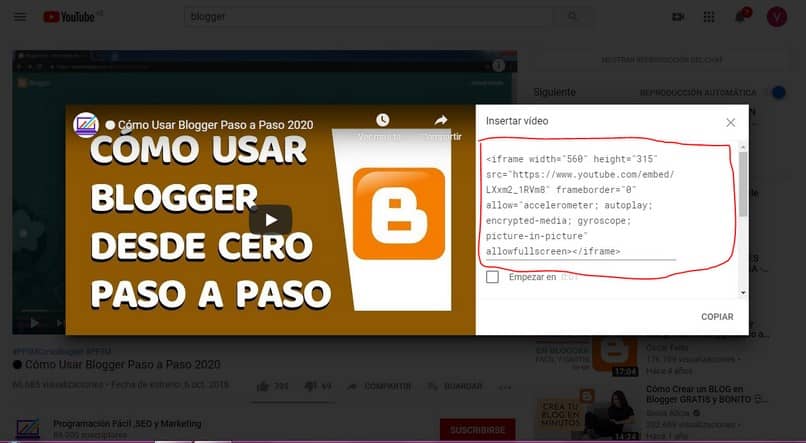
WordPress
In het geval van WordPress-platform, er zijn twee eenvoudige en even handige manieren. De eerste is gewoon om kopieer en plak de url video- op je website , terwijl de tweede met de insluitcode is.
Met de eerste optie hoeft u alleen de URL van de video te kopiëren en deze in het WordPress-item in de . te plakken Tabblad 'Visueel' .
Van zijn kant, met de embed code , je moet op de 'tekst'-knop klikken, deze bevindt zich in de linkerbovenhoek van de werkbalk en de video wordt automatisch toegevoegd in het tabblad 'Visueel'.
Hoe een video insluiten op het Blogger-platform?
Om een YouTube-video in Blogger in te voegen, moet u eerst: toegang tot onze blog en selecteer het item waarin we de video willen toevoegen.
Na het openen van de ingang moeten we een kleine klap bevindt zich aan de rechterkant van het bovenste gereedschapspaneel, direct naast de optie afbeelding invoegen. Klik op deze knop om verschillende opties weer te geven, waaronder het toevoegen van een video van YouTube.
Wanneer u de optie » video van youtube toevoegen ', de zoekmachine voor dat platform verschijnt en je kunt de naam of link van de video die je hebt gekozen schrijven en deze vervolgens invoegen je blogbericht .
Als je het eenmaal hebt geselecteerd, kun je: verandering uitlijning en wijzig de grootte van de omslag- of presentatieafbeelding die de video laat zien.
Ten slotte kunnen we de labels of tekst aan de boven- of onderkant van het blad plaatsen en de datum of tijd instellen waarop we willen dat de video wordt gepost.
Hoe de video verkleinen?
Om de grootte van de video te wijzigen, moet je de HTML-knop , vindt u deze in de rechterbovenhoek van de werkbalk. Zodra je erop klikt, kun je het frame zien, dat de code van de video is en het bevat de kenmerken van de afmetingen van de video-omslag, je kunt het bewerken zoals je wilt.
Blogger-knop op YouTube
Youtube heeft ook een Blogger-knop , deze is te vinden in de aandelenoptie. Met de knop hebben we toegang tot onze blogpagina en kunnen we de video invoegen die we automatisch willen delen. Eenmaal daar kunnen we de bijbehorende wijzigingen aanbrengen.